Jak znaleźć najwcześniejszą lub najnowszą datę na podstawie kryteriów w programie Excel?
Powiedzmy, że masz dwie kolumny danych, w których kolumna A zawiera produkty, kolumna B zawiera datę, a teraz chcesz znaleźć najwcześniejszą lub najpóźniejszą datę na podstawie kryteriów w kolumnie A, jak pokazano na zrzucie ekranu. Jak możesz szybko rozwiązać ten problem w programie Excel?

Znajdź najwcześniejszą / najpóźniejszą datę na podstawie kryteriów z formułami
Znajdź najwcześniejszą / najnowszą datę na podstawie kryteriów za pomocą Kutools for Excel
Znajdź najwcześniejszą / najpóźniejszą datę na podstawie kryteriów z formułami
W programie Excel następujące formuły tablicowe mogą pomóc w zwróceniu najstarszej lub najnowszej daty z kryteriami, wykonaj następujące czynności:
Aby uzyskać najwcześniejszą datę na podstawie kryteriów:
1. Wprowadź tę formułę: = MIN (JEŻELI (2 AUD 16: 2 AUD = "Karta Office", 16 mld USD: XNUMX mld USD)) do pustej komórki, w której chcesz uzyskać wynik, a następnie naciśnij Ctrl + Shift + Enter klucze razem, aby zwrócić najstarszą datę na podstawie kryteriów - Karta Office w kolumnie A, a otrzymasz 5-cyfrowy numer, Zobacz zrzut ekranu:
Tips: W tym wzorze: A2: A16 czy zakres danych zawiera kryteria, na których się opierałeś, „Karta Office”To kryteria, których używasz, i B2: B16 zawiera datę, którą chcesz zwrócić.

2. Następnie należy przekonwertować liczbę 5 cyfr na format daty, kliknij Strona główna, Przejdź do generowaniaRozwijam się, aby wybrać Krótka randka format i została wyświetlona najwcześniejsza data oparta na karcie Office, patrz zrzut ekranu:

Uwaga:
Aby uzyskać najnowszą datę z kryteriami, możesz zastosować następującą formułę tablicową: = MAX (JEŻELI (2 AUD 16: 2 AUD = "Karta Office", 16 B $ XNUMX B: XNUMX B $))i pamiętaj, aby nacisnąć Ctrl + Shift + Enter klucze razem, aby uzyskać prawidłowy wynik.
Znajdź najwcześniejszą / najnowszą datę na podstawie kryteriów za pomocą Kutools for Excel
Kutools dla programu Excel'S Zaawansowane wiersze łączenia funkcja może pomóc Ci uzyskać najwcześniejszą lub najpóźniejszą datę każdego elementu w kolumnie A bez żadnych formuł.
| Kutools dla programu Excel : z ponad 300 poręcznymi dodatkami Excela, które można wypróbować bez ograniczeń w ciągu 60 dni. |
Jeśli masz zainstalowany Kutools dla programu Excelwykonaj następujące czynności:
1. Jeśli chcesz zachować oryginalne dane, możesz skopiować i wkleić dane do innego zakresu, a następnie wybrać wklejony zakres, którego chcesz użyć.
2. Następnie kliknij Kutools > Treść > Zaawansowane wiersze łączeniazobacz zrzut ekranu:

3, w Połącz wiersze na podstawie kolumny kliknij nazwę kolumny, na podstawie której chcesz pobrać datę, a następnie kliknij Główny klucz opcja, patrz zrzut ekranu:

4. Następnie kliknij kolumnę daty, dla której chcesz zwrócić datę najpóźniejszą lub najwcześniejszą, i wybierz Obliczać > Maks. / Min., ( Wybierz Max aby uzyskać najnowszą datę i Min aby zwrócić najstarszą datę), zobacz zrzut ekranu:
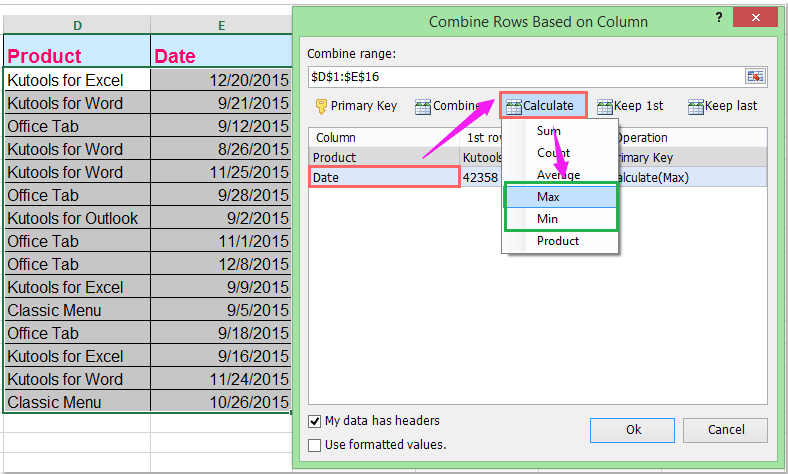
Tips: Jeśli sprawdzisz Moje dane mają nagłówki, nagłówek w zakresie danych zostanie automatycznie zignorowany. Aby uzyskać prawidłowy format daty, usuń zaznaczenie Użyj sformatowanych wartości opcja.
5. Następnie kliknij Ok przycisk, data najpóźniejsza lub najstarsza dla każdego elementu została zwrócona w następujący sposób:
 |
 |
 |
Kliknij, aby pobrać i bezpłatnie wypróbować Kutools dla programu Excel teraz!
Demo: Znajdź najwcześniejszą / najnowszą datę na podstawie kryteriów z Kutools for Excel
Kutools dla programu Excel: z ponad 200 poręcznymi dodatkami do programu Excel, które można wypróbować bez ograniczeń w ciągu 60 dni. Pobierz i bezpłatną wersję próbną teraz!
Najlepsze narzędzia biurowe
Zwiększ swoje umiejętności Excela dzięki Kutools for Excel i doświadcz wydajności jak nigdy dotąd. Kutools dla programu Excel oferuje ponad 300 zaawansowanych funkcji zwiększających produktywność i oszczędzających czas. Kliknij tutaj, aby uzyskać funkcję, której najbardziej potrzebujesz...

Karta Office wprowadza interfejs z zakładkami do pakietu Office i znacznie ułatwia pracę
- Włącz edycję i czytanie na kartach w programach Word, Excel, PowerPoint, Publisher, Access, Visio i Project.
- Otwieraj i twórz wiele dokumentów w nowych kartach tego samego okna, a nie w nowych oknach.
- Zwiększa produktywność o 50% i redukuje setki kliknięć myszką każdego dnia!

